- 概要
- 基本仕様
- DSUBピンアサイン
- LED
- POW(赤)
- TX(緑)
- RX(緑)
- 使用方法
- デバイスドライバのインストール
- RS485・RS232C・TTLの選択
- ボーレート
- 注意事項
ショップページへ[1]
販売終了につきBTE061E USB-3WAY[2]にて代替。
概要  [3]
[3]
COMポートが装備されておらずUSBポートのみ提供されるPCに適用します。PCのUSBポートに接続する事で仮想COMポートが追加され、RS232C・RS485・TTLの各I/Fが使用できます。
基本仕様  [4]
[4]
DSUBピンアサイン  [5]
[5]
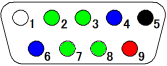
| Pin No. | Signal | Direction |
| 1 | TX/RX(TTL) | I/O |
| 2 | RXD(RS232C) | I |
| 3 | TXD(RS232C) | O |
| 4 | D+ (RS485) | I/O |
| 5 | GND | - |
| 6 | D- (RS485) | I/O |
| 7 | RTS (RS232C) | O |
| 8 | CTS (RS232C) | I |
| 9 | USBバスパワーに接続 | O |
9ピンのUSBバスパワーはPCのUSB端子から供給される電源ラインが接続しており、PC側のデバイスドライバが有効な時に供給を開始します。消費電流の少ない(100mA以下)デバイスであれば、本端子を外部機器用電源として使用できます。
LED  [6]
[6]
状態を簡易的にモニタするLEDが装備されます。
POW(赤)  [7]
[7]
PCに本装置をUSBケーブルで接続し、PCからのバスパワーが供給されると点灯します。
TX(緑)  [8]
[8]
PCから本装置を介して送信がなされると点灯し、送信が終わると消灯します。
RX(緑)  [9]
[9]
外部から本装置へ送信がなされると点灯し、送信が終わると消灯します。
なお、OSからポートをオープンしていない間は点灯しません。
使用方法  [10]
[10]
RS485・RS232C・TTLの選択  [14]
[14]
送信は3種類全てのI/Fに対して同時に行われ、任意に選択することはできません。
受信は接続しているI/F全てが対象でOR接続されています。よって、通常はいずれか1つのI/Fのみを外部機器と接続して使用してください。
TTLおよびRS485は半二重I/Fを介して送受信が排他的に行われます。TTLは1番端子のみ、RS485は4番(+)と6番(-)端子となります。
無通信状態では常に受信モードとなり、PCから送信がなされると送信モードに切り替わり、送信バッファ内のデータを送信し切ると再度受信モードとなります。
ボーレート  [15]
[15]
RS232Cポートは最大で460kbps、RS485とTTLは最大で3Mpbsまで対応します。
なお、FTDIのUSBシリアル変換ICの仕様として、設定可能なボーレートは次式により導かれ、さらに高い順に以下の表の様に決定されています。
real baudrate = 3000000 / internal divisor
| real baudrate[bps] | internal divisor |
| 3000000 | 0 |
| 2000000 | 1 |
| 1500000 | 2 |
| 1411764.706 | 2.125 |
| 1333333.333 | 2.25 |
| 1263157.895 | 2.375 |
| 1200000 | 2.5 |
| 1142857.143 | 2.625 |
| 1090909.091 | 2.75 |
| 1043478.261 | 2.875 |
| 1000000 | 3 |
| 960000 | 3.125 |
| 923076.923 | 3.25 |
| 888888.889 | 3.375 |
| 857142.857 | 3.5 |
| 827586.207 | 3.625 |
| (中略) | (中略) |
| 183.105 | 16384 |
つまり、任意のボーレートを指定しても、近似した表中の値に設定されます。
注意事項  [16]
[16]
- RS485のD+とD-端子は送信・受信を意味するものではなく、お互いに論理が反転した信号が接続される事を表し、ペアで1つの信号を構成するものです。
- RS485端子は受信モード時にHI-Z状態となります。未使用際や一般的なRS485機器を接続する場合は適宜終端抵抗を装備してください。
- TTL端子は10kΩの抵抗を介して5Vの内部電源にプルアップされています。
- 市販のRS232Cケーブルで本製品と他のRS232C I/F搭載の機器とを接続すると、RS485とバスパワーがRS232C制御信号と接続されてしまいます。市販のRS232Cケーブルではなく、必要な端子のみを接続したオリジナルなケーブルを使用してください。
- アプリケーションからポートをオープンした状態で本製品をPCのUSBコネクタから取り外さないで下さい。取り外す場合は必ず使用中のポートをクローズしてから行って下さい。
- USBバスパワー端子から電源を供給する場合、本製品をPCに取り付けた状態で後から電源を必要とする機器を本製品に接続することは避けてください。突入電流等で本製品が不安定になる場合があります。かならず本製品に機器を接続した状態で、USBポートに本製品を装着してください。
- USBバスパワー端子へ外部の電源を接続することは本製品およびPCを破損しかねません。またバスパワーとGND端子と短絡しないでください。
- PCのUSBポートへ本製品を接続した瞬間にモニタLEDが数回ブリンクしますが、USBチップの初期化に伴う挙動であり不具合ではありません。
- 現時点で最新のドライバは先のURLの通りですが、全く問題が無いとは限りません。問題に遭遇した場合はFDTI社のサイトに公開されているFAQ等の情報を参照してください。
Links list
(This host) = http://www.besttechnology.co.jp
- (This host)/modules/onlineshop/index.php?fct=photo&p=31
- (This host)/modules/onlineshop/index.php?fct=photo&p=150
- (This host)/modules/knowledge/?BTE061D%20USB%E3%82%B7%E3%83%AA%E3%82%A2%E3%83%AB%E5%A4%89%E6%8F%9B%E3%82%B1%E3%83%BC%E3%83%96%E3%83%AB#xcf69ea3
- (This host)/modules/knowledge/?BTE061D%20USB%E3%82%B7%E3%83%AA%E3%82%A2%E3%83%AB%E5%A4%89%E6%8F%9B%E3%82%B1%E3%83%BC%E3%83%96%E3%83%AB#nefda2fa
- (This host)/modules/knowledge/?BTE061D%20USB%E3%82%B7%E3%83%AA%E3%82%A2%E3%83%AB%E5%A4%89%E6%8F%9B%E3%82%B1%E3%83%BC%E3%83%96%E3%83%AB#s20a9e6e
- (This host)/modules/knowledge/?BTE061D%20USB%E3%82%B7%E3%83%AA%E3%82%A2%E3%83%AB%E5%A4%89%E6%8F%9B%E3%82%B1%E3%83%BC%E3%83%96%E3%83%AB#x64af4b5
- (This host)/modules/knowledge/?BTE061D%20USB%E3%82%B7%E3%83%AA%E3%82%A2%E3%83%AB%E5%A4%89%E6%8F%9B%E3%82%B1%E3%83%BC%E3%83%96%E3%83%AB#t1d6b0ab
- (This host)/modules/knowledge/?BTE061D%20USB%E3%82%B7%E3%83%AA%E3%82%A2%E3%83%AB%E5%A4%89%E6%8F%9B%E3%82%B1%E3%83%BC%E3%83%96%E3%83%AB#h5ccda5e
- (This host)/modules/knowledge/?BTE061D%20USB%E3%82%B7%E3%83%AA%E3%82%A2%E3%83%AB%E5%A4%89%E6%8F%9B%E3%82%B1%E3%83%BC%E3%83%96%E3%83%AB#wa38b8fb
- (This host)/modules/knowledge/?BTE061D%20USB%E3%82%B7%E3%83%AA%E3%82%A2%E3%83%AB%E5%A4%89%E6%8F%9B%E3%82%B1%E3%83%BC%E3%83%96%E3%83%AB#o9e11cdd
- (This host)/modules/knowledge/?BTE061D%20USB%E3%82%B7%E3%83%AA%E3%82%A2%E3%83%AB%E5%A4%89%E6%8F%9B%E3%82%B1%E3%83%BC%E3%83%96%E3%83%AB#pa357c52
- http://www.ftdichip.com/
- (This host)/modules/knowledge/?How%20to%20install%20FTDI%27s%20device%20driver
- (This host)/modules/knowledge/?BTE061D%20USB%E3%82%B7%E3%83%AA%E3%82%A2%E3%83%AB%E5%A4%89%E6%8F%9B%E3%82%B1%E3%83%BC%E3%83%96%E3%83%AB#a3c1d9aa
- (This host)/modules/knowledge/?BTE061D%20USB%E3%82%B7%E3%83%AA%E3%82%A2%E3%83%AB%E5%A4%89%E6%8F%9B%E3%82%B1%E3%83%BC%E3%83%96%E3%83%AB#w6210b47
- (This host)/modules/knowledge/?BTE061D%20USB%E3%82%B7%E3%83%AA%E3%82%A2%E3%83%AB%E5%A4%89%E6%8F%9B%E3%82%B1%E3%83%BC%E3%83%96%E3%83%AB#q0dab54c
![[PukiWiki] [PukiWiki]](http://www.besttechnology.co.jp/modules/knowledge/image/pukiwiki.png)